悦书PDF阅读器在PDF文档中添加书签教程
时间:2018-03-23 17:04:30 作者:Joe 浏览量:65
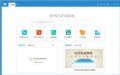
许多网友向小编反映不知道怎么使用悦书PDF阅读器?哪里有悦书PDF阅读器的使用教程?今天极速小编为大家提供一个使用教程,希望对大家有帮助!首先我们下载求悦书PDF阅读器(下载地址:http://www.jisuxz.com/down/47997.html),下载解压后按步骤打开。
安装软件后双击悦书PDF阅读器桌面快捷方式打开软件:

悦书PDF阅读器是一款PDF文件阅读器。使用悦书PDF阅读器可以打开阅读PDF文件。除此之外,悦书PDF阅读器还可以将PDF转换成Word文档、图片、PDF拆分合并,功能非常强大;
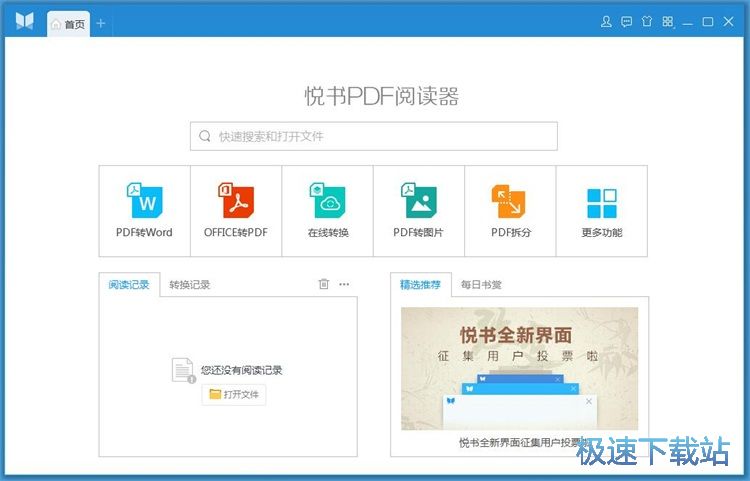
极速小编这一次就给大家演示一下怎么使用悦书PDF阅读器添加书签方便阅读。点击悦书PDF阅读器主界面中的打开文件,打开文件选择窗口;
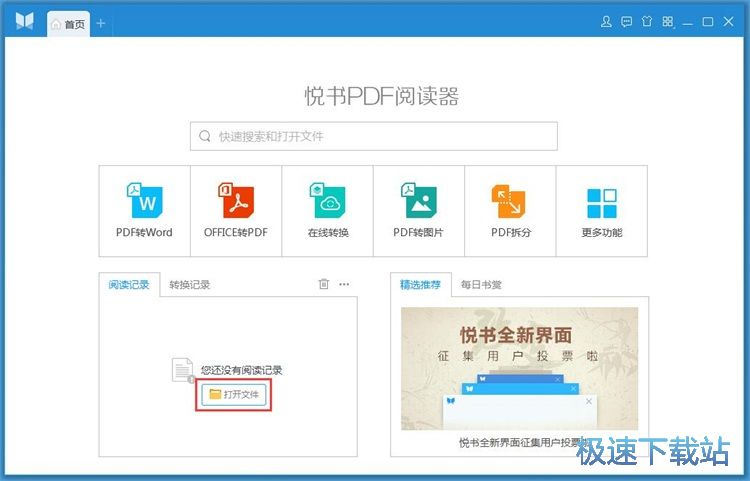
在文件选择窗口中按照PDF文件存放的路径找到想要阅读的PDF文件。用鼠标点击选中想要阅读的PDF文件,然后点击打开;
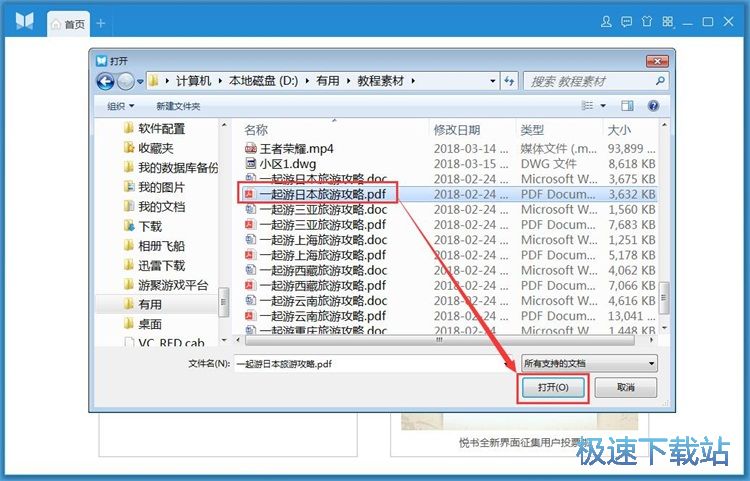
PDF文档打开成功;
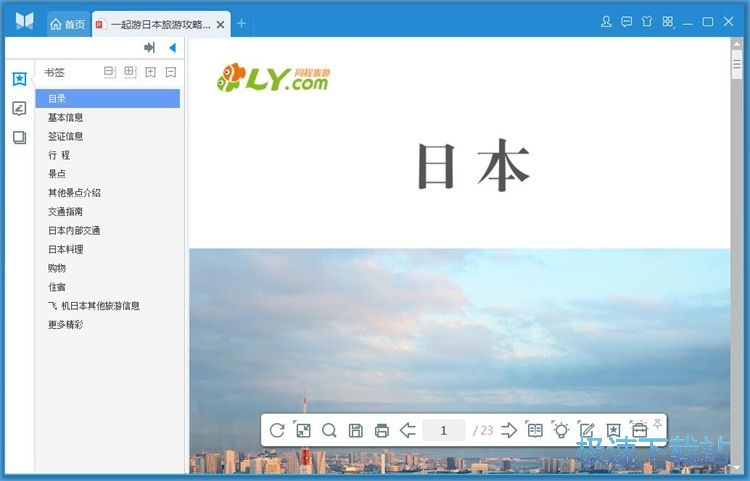
极速小编看到了一些有用的内容,马上在这里添加一个书签。点击悦书PDF阅读器左边工具栏中的书签中的添加书签功能,就可以在当前阅读位置添加一个书签;
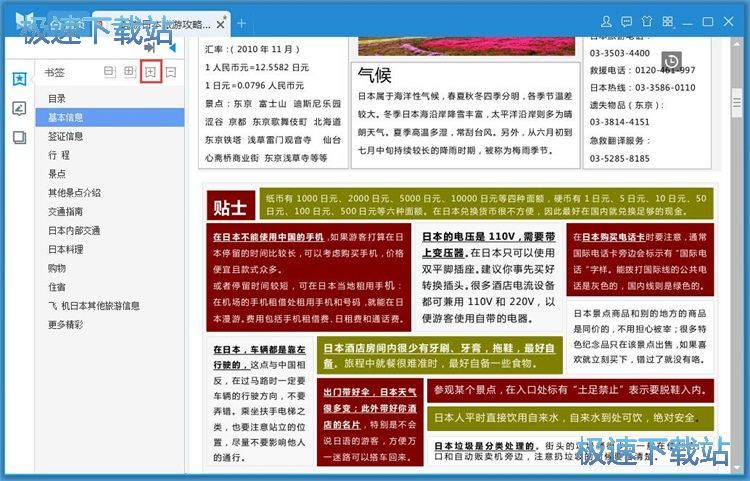
将书签的标题编辑好方便寻找使用;
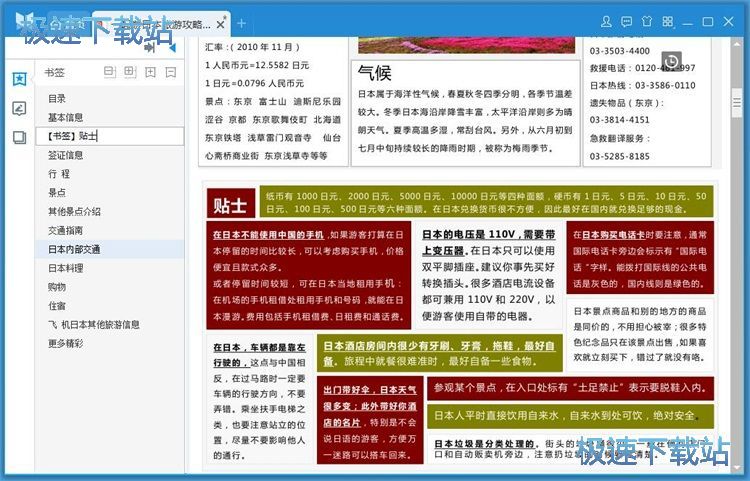
现在无论你阅读到PDF文档的哪个位置,都可以点击书签直接跳转到刚才添加书签的这个位置,非常方便。
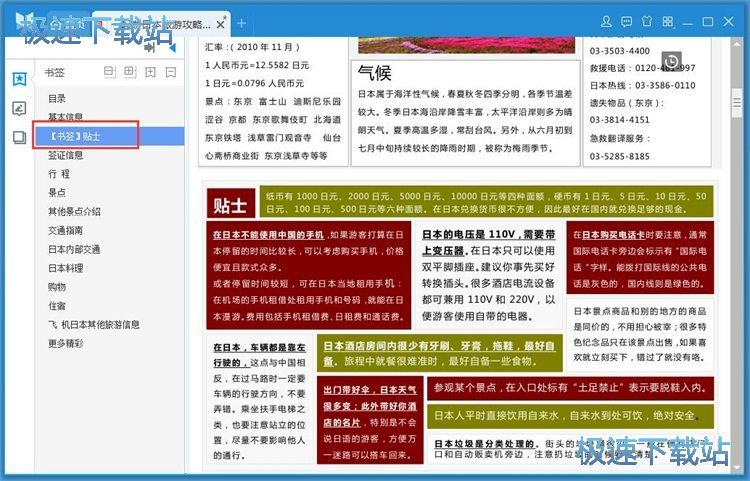
悦书PDF阅读器的使用方法就讲解到这里,希望对你们有帮助,感谢你对极速下载站的支持!
悦书PDF阅读器 3.0.8.10 官方版
- 软件性质:国产软件
- 授权方式:免费版
- 软件语言:简体中文
- 软件大小:11776 KB
- 下载次数:823 次
- 更新时间:2019/4/2 6:06:23
- 运行平台:WinAll...
- 软件描述:悦书PDF阅读器是一款万能的PDF阅读器,支持PDF、图片、PSD、office... [立即下载]
相关资讯
相关软件
- 怎么将网易云音乐缓存转换为MP3文件?
- 比特精灵下载BT种子BT电影教程
- 土豆聊天软件Potato Chat中文设置教程
- 怎么注册Potato Chat?土豆聊天注册账号教程...
- 浮云音频降噪软件对MP3降噪处理教程
- 英雄联盟官方助手登陆失败问题解决方法
- 蜜蜂剪辑添加视频特效教程
- 比特彗星下载BT种子电影教程
- 好图看看安装与卸载
- 豪迪QQ群发器发送好友使用方法介绍
- 生意专家教你如何做好短信营销
- 怎么使用有道云笔记APP收藏网页链接?
- 怎么在有道云笔记APP中添加文字笔记
- 怎么移除手机QQ导航栏中的QQ看点按钮?
- 怎么对PDF文档添加文字水印和图片水印?
- 批量向视频添加文字水印和图片水印教程
- APE Player播放APE音乐和转换格式教程
- 360桌面助手整理桌面图标及添加待办事项教程...
- Clavier Plus设置微信电脑版快捷键教程
- 易达精细进销存新增销售记录和商品信息教程...












